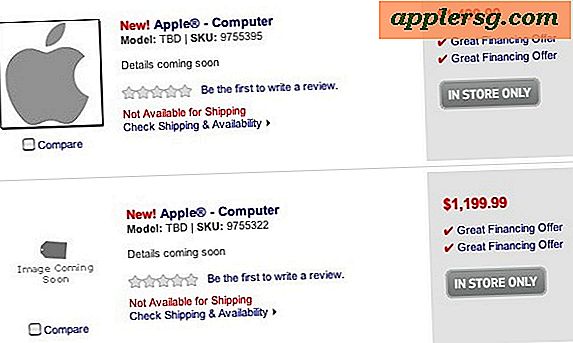Så här vänder du och roterar bilder i Mac OS X med förhandsgranskning

Mac OS X Preview-programmet har några få kända bildjusteringsfunktioner för snabb bildorientering, flipping eller rotation som är ganska kraftfull och om du vill göra snabba justeringar för att rotera en bild eller spegel vertikalt eller horisontellt, bildfil, en bra Mac-app för att göra det är buntad på alla MacOS och Mac OS X-maskiner från hämtningen med Preview.
Använda appen för att slutföra dessa uppgifter är snabbt och enkelt. Så här justerar du orienteringen av antingen en enda bild eller flera bilder samtidigt.
Hur roterar / Vänd ett enda bild i förhandsvisning
För att rotera eller vända en enda bild behöver du bara göra följande:
- Öppna bilden i förhandsgranskningsprogrammet
- Dra ner menyn "Verktyg" och välj ett av följande:
- Rotera bilden: "Rotera vänster" (Command + L) eller "Rotate Right" (Command + R)
- Flipping the Picture: "Flip Horizontal" - vänder sidled, som en spegel - eller "Flip Vertical" för att vända bildorienteringen upp / ner
- När du är klar klickar du på "Kommando + S" för att spara ändringen till bildorienteringen

Rotera och / eller flera flera bilder samtidigt med Mac OS X Preview
Om du har en grupp bilder på en Mac som behöver rotera eller bläddra, kan du åstadkomma vad som i grunden är partiell rotation eller orientering vändning av alla bilder genom att använda Preview-appen också. Startar från Mac OS X Finder:
- Välj flera bilder i Finder och öppna dem alla i Preview
- Hit "Command + A" till Select All, eller välj "Select Al" från File-menyn
- Medan alla bilder väljs, gå till menyn "Verktyg" och välj din rotations- eller bläddringsjustering:
- Rotating All Pictures: Välj "Rotate Left" eller "Rotate Right"
- Flippa alla bilder: Välj "Flip Horizontal" - flips sidledes, som en spegel - eller "Flip Vertical" för att vända bildorienteringen upp / ner
- Gå till Arkiv-menyn och välj "Spara" medan varje bildfil fortfarande är vald för att spara alla ändringar i alla bilder, bevara orienteringsändringen över hela linjen
Du kan också använda samma kortkommandon för snabbvridning när du ändrar bilder i bulk via förhandsgranskningsappen om du vill, och gör snabb utveckling av hela uppgiften genom att välja alla bilder (Command + A) och sedan rotera alla de valda bilderna tillsammans genom att använda antingen Command + R (för att rotera höger) eller Command + L (för att rotera åt vänster). Hitting Command + S kommer sedan spara alla ändringar i orienteringen, och du är klar!
Huruvida det är snabbare för användarna att gå med tangentbordsgenvägarna eller menyerna Arkiv och Verktyg är bara en fråga om preferens, slutresultatet är detsamma.